PPT文档在我们工作中应用非常广泛,当PPT中的内容需要更新时,比如公司名称更新、电话更新、公司slogan更新,尤其是有大量的PPT文档需要同时更新时,多数人仍依赖于枯燥的手工操作——逐个打开文件,逐一查找替换需要修改的关键字,不仅效率低下,而且极易出错。今天给大家分享的方法就可以高效解决这一问题,一起来看看吧!
快下班了,人力总监走过来对小王说道:“小张,我们现在公司的slogan全部更新了,之前我们制作的所有培训课件、公司介绍等PPT文档中的标语全部都需要更新,你看今天下班前能不能完成!”
小王收到这个任务,瞬间感到头皮发麻。他心想:“这么多PPT文档,起码得有大几十份吧,一个个打开修改得弄到什么时候去呀,真的要抓狂了”。
正在焦虑时万分时,同事小李路过问什么事这么犯愁,小王如实说了出来,小李说“这还不简单,给你推荐一款我常用的批量处理工具,几分钟就搞定你的需求了,这年头谁还手动处理呀!”
果不其然,有了这个鹰迅批量处理工具,小王吭哧吭哧两分钟就搞完了。
如果你还在为批量修改PPT文档中的关键字犯难,赶紧一起来看看具体操作吧!
效果预览
处理前
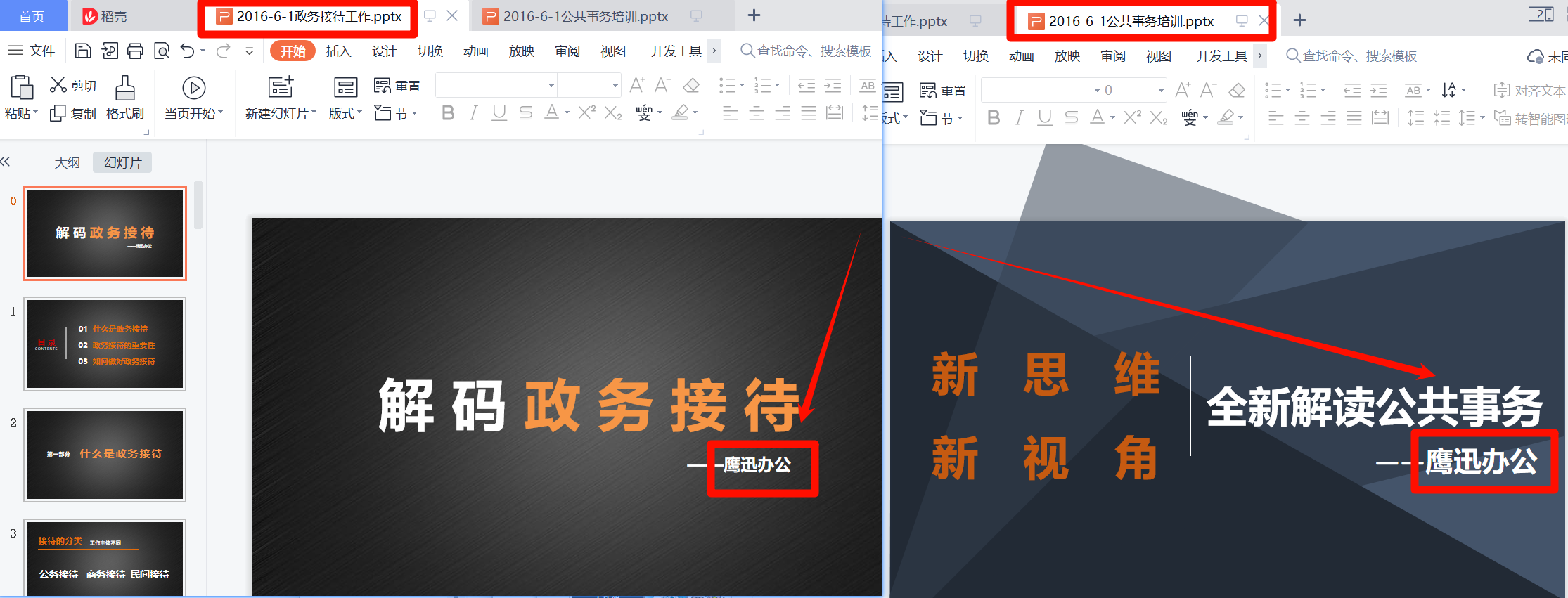
处理后
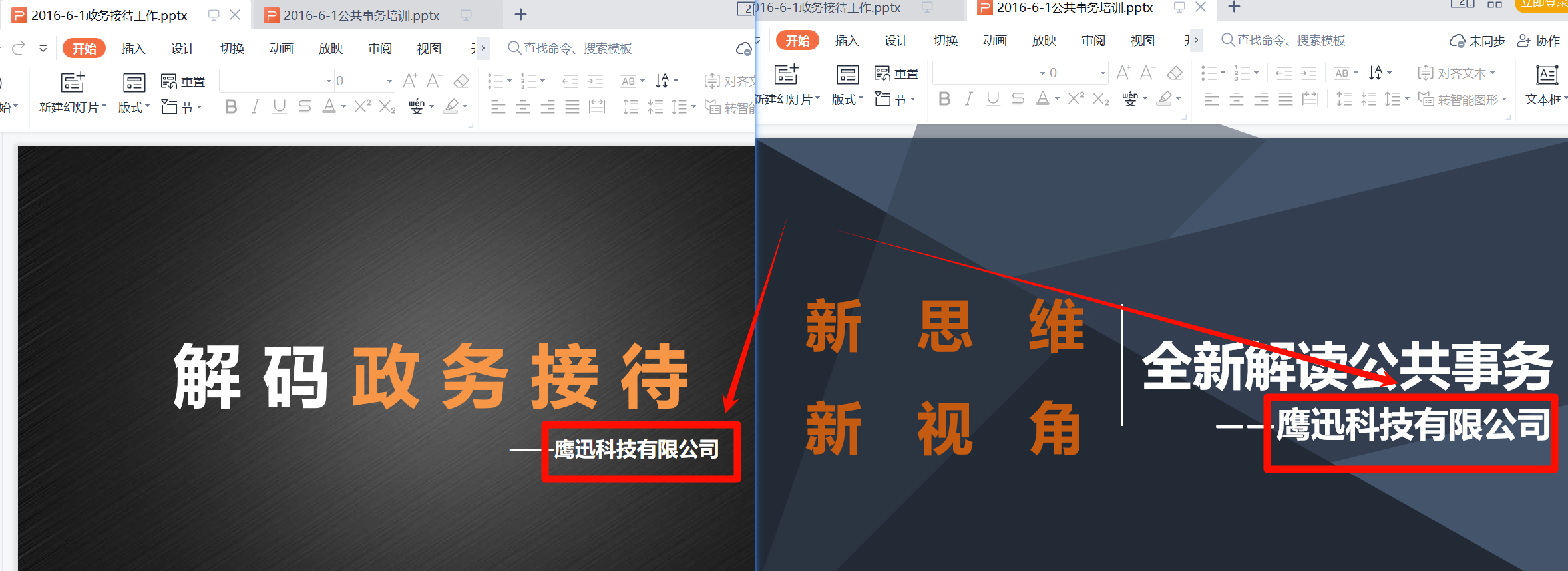
这里我们就能看到多个PPT中的”鹰迅办公“字样就已经全部更改为“鹰迅科技有限公司”了。
操作步骤
第一步、打开「鹰迅批量处理工具箱」,在「PPT工具」中选择「按规则修改 PPT 内容」功能。
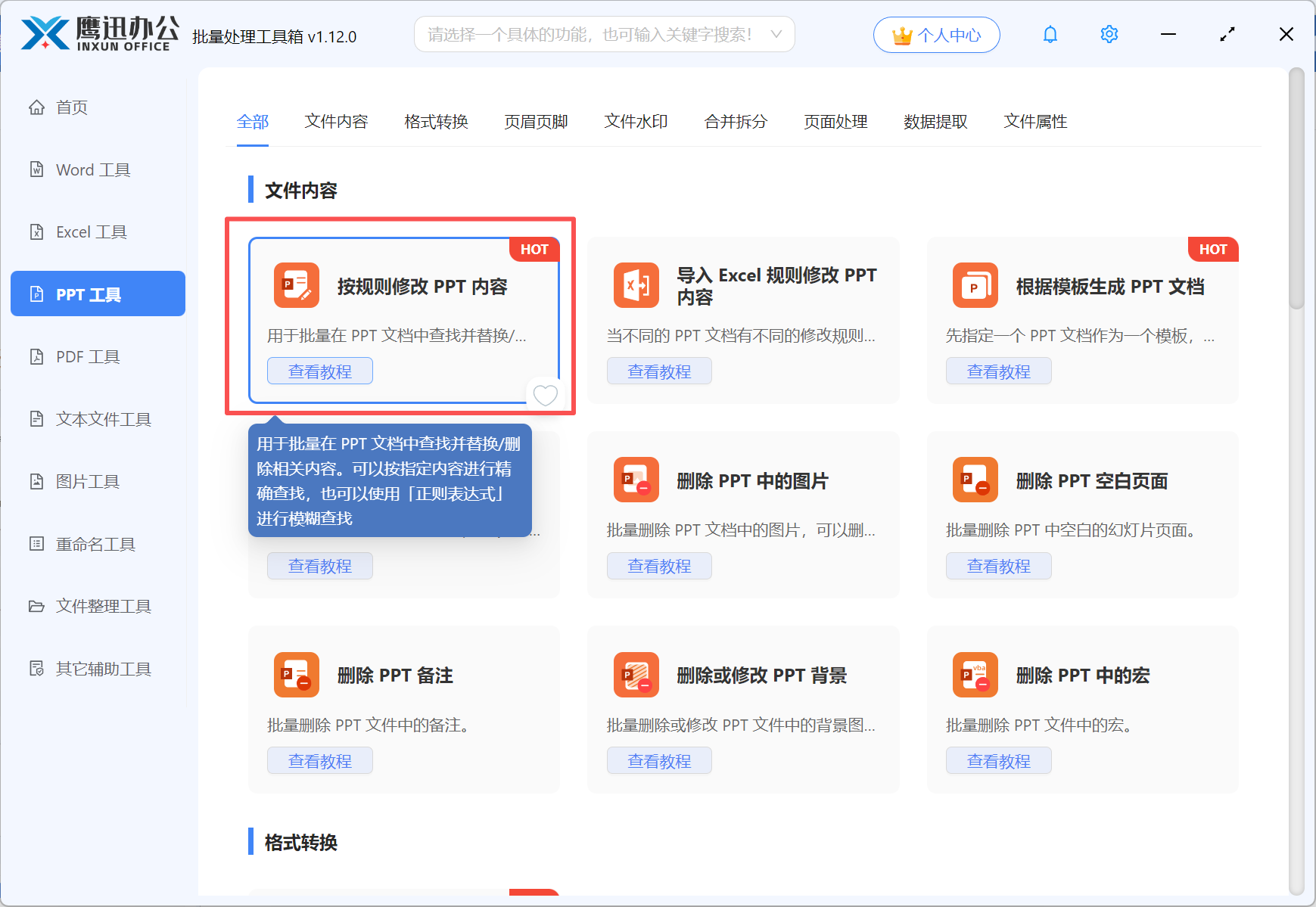
第二步、添加需要批量修改的 PPT 文档。
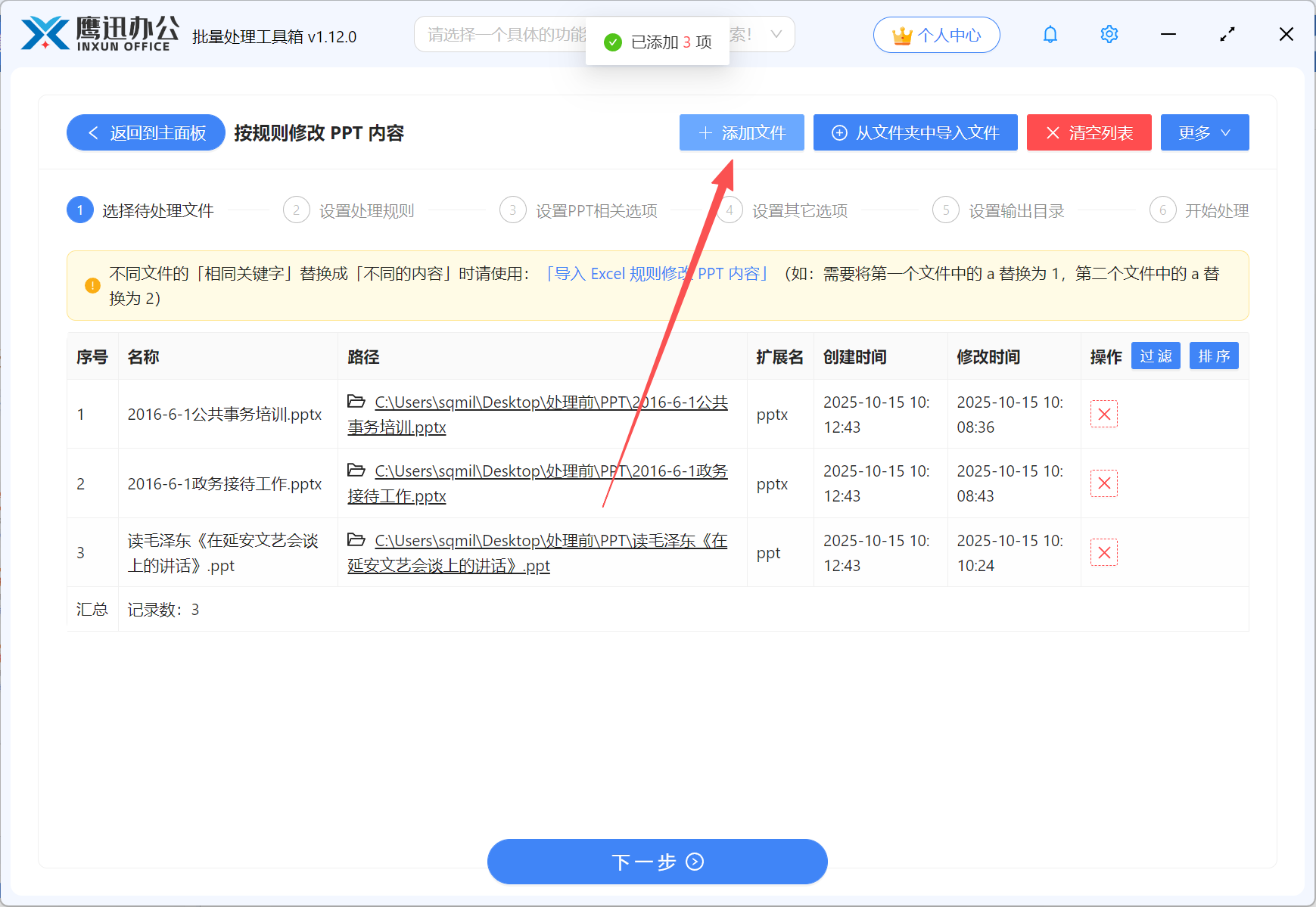
第三步、设置修改 PPT 文档中的关键字的规则。
这里我们分别输入替换前后的内容,当然【替换为】输入框如果不填写任何内容,则表示需要删除这个“鹰迅办公”的关键字。
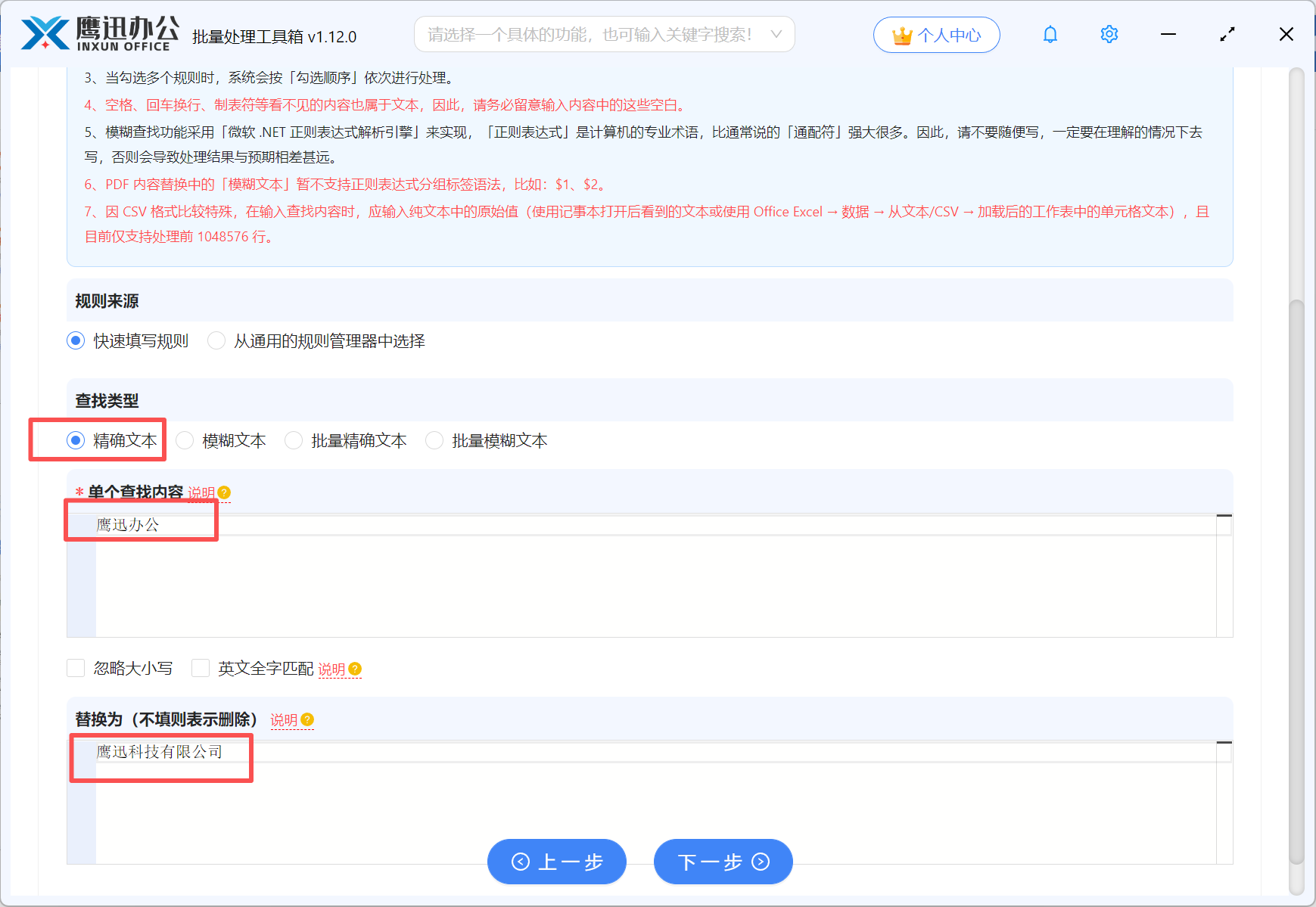
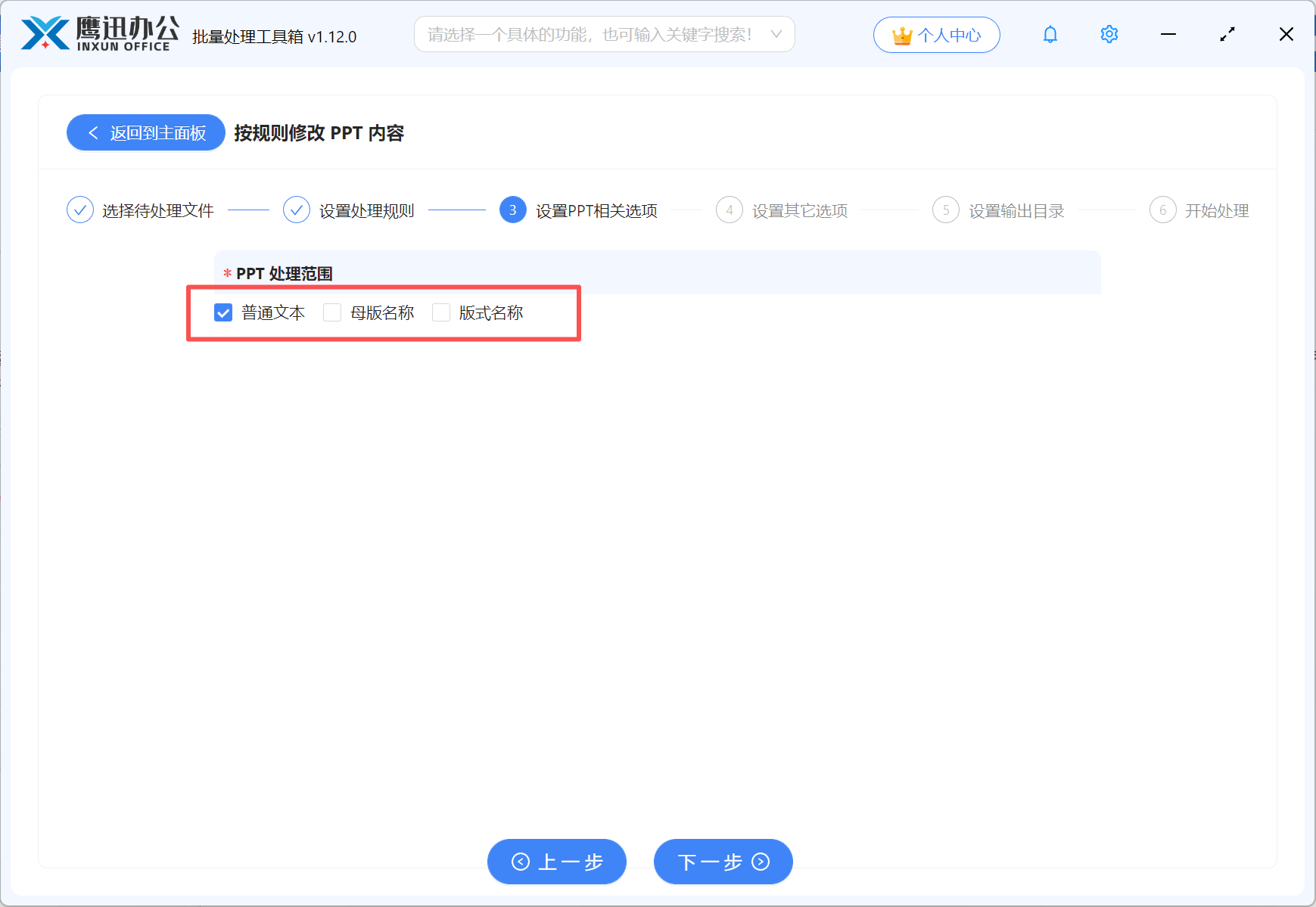
设置其它选项,这里主要涉及到需要替换包含空格的时候,是否打开,如果不包含空格,我们不打开即可。
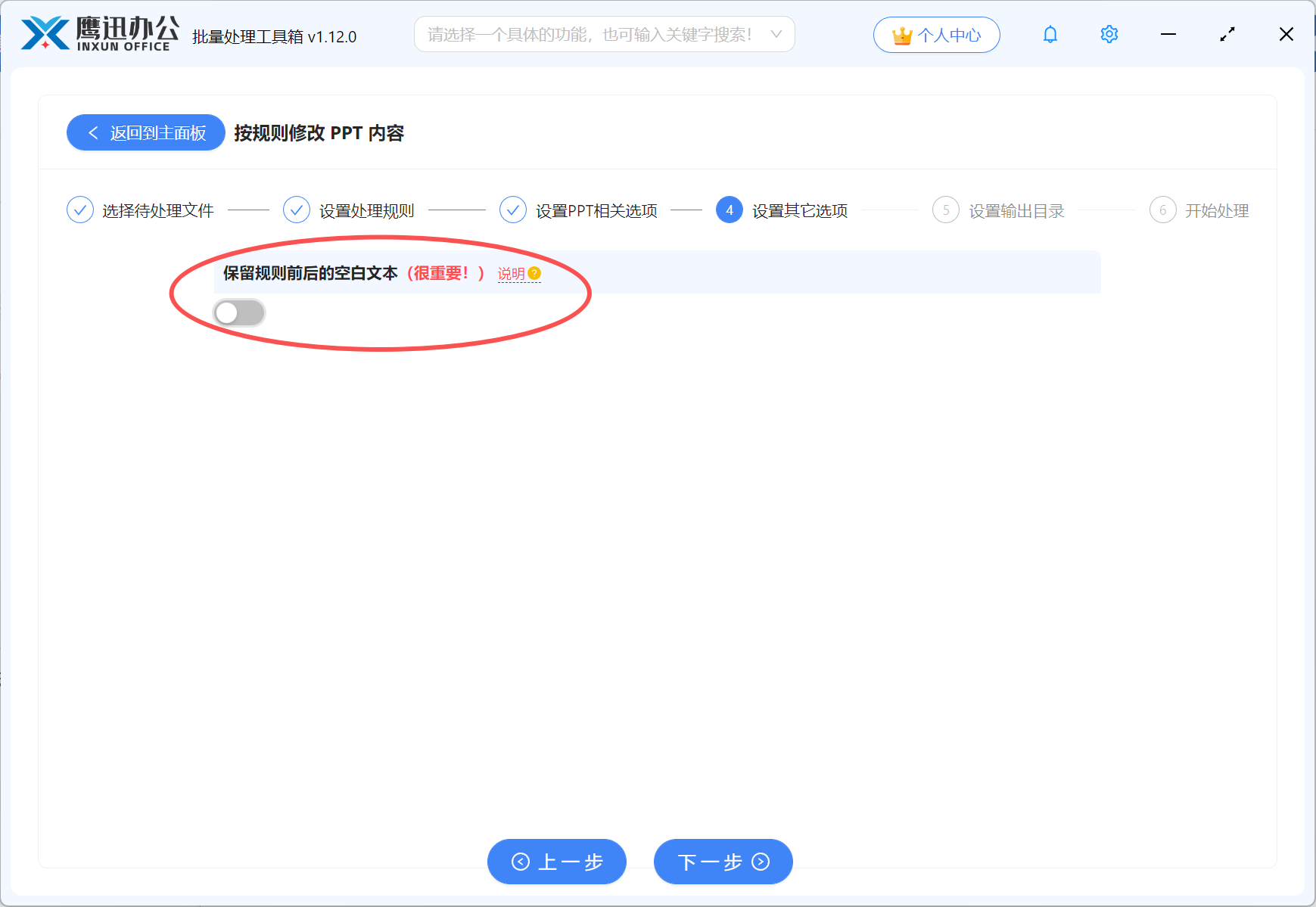
第四步、设置输出目录。
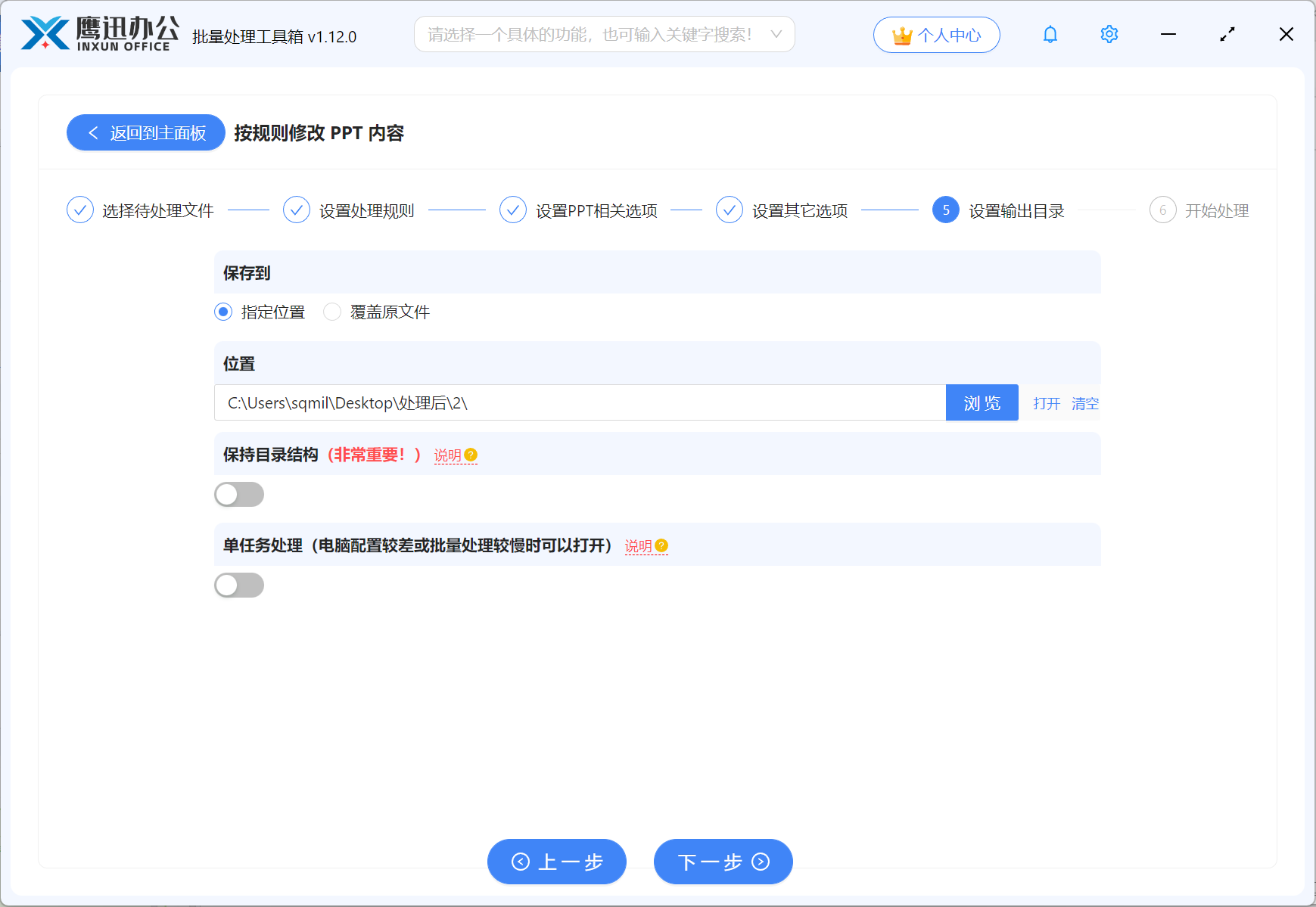
第五步、批量修改多个PPT中的关键字处理完成。
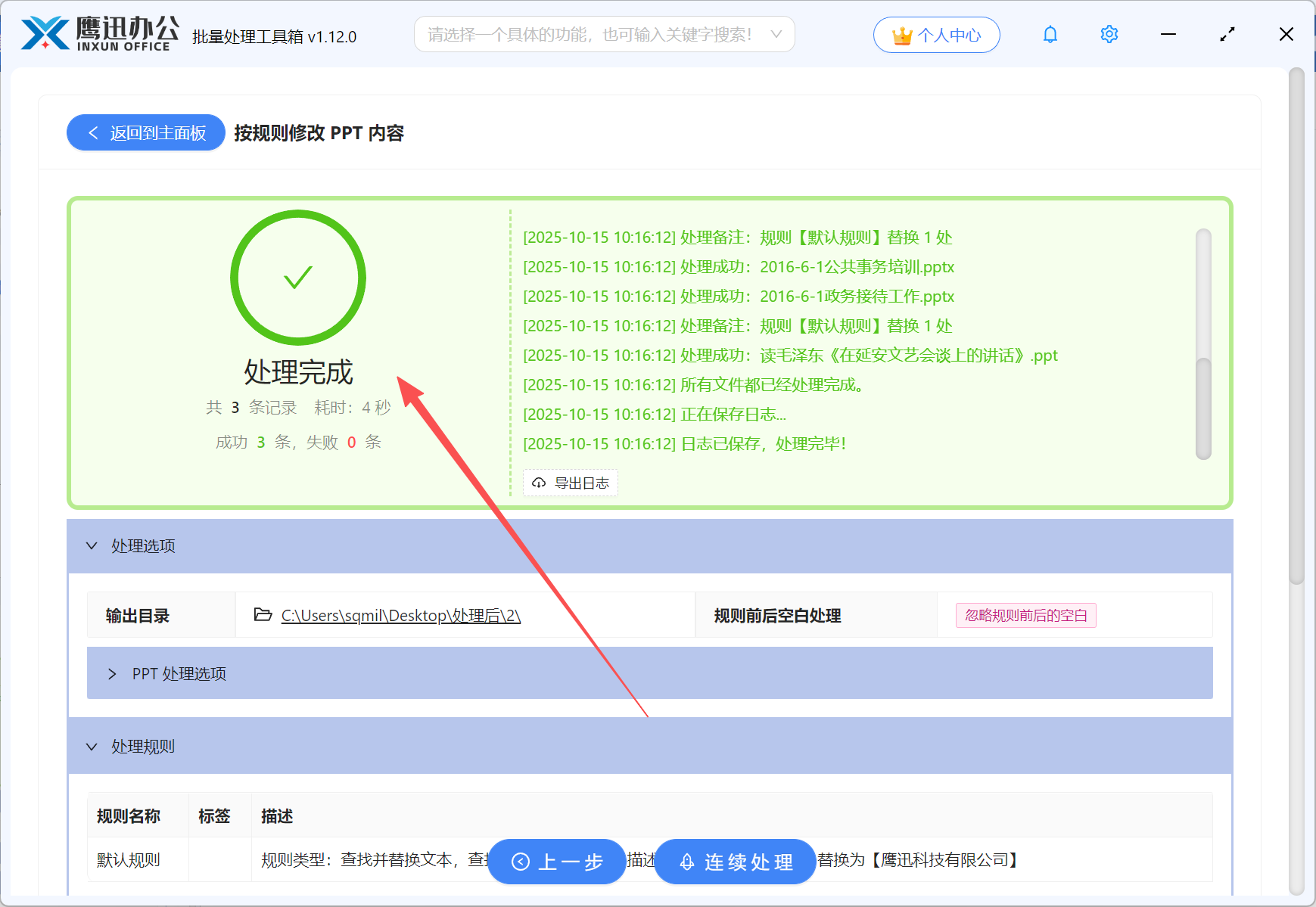
通过这样的批量处理,我们真正从繁琐重复的工作中解放出来,解放双手,也同时可以将宝贵的时间和精力投入到更有价值的工作中,老板再也不用担心公司人工效能低了。同时,批量修改word、pdf、excel中的内容也能采用同样的方法,有需要的朋友赶紧来试试吧!